
Kho ứng dụng App Store còn nhiều hạn chế vì vậy để đa dạng các app trên thiết bị bạn có thể cài đặt cho phép tải ứng dụng của bên thứ 3 trên MacBook. Để thực hiện bạn hãy tham khảo nội dung từ bài viết hướng dẫn của Viện Di Động nhé!
Nội dung bài viết
1. Lợi ích khi mở khóa cho phép cài đặt ứng dụng bên thứ 3 trên MacBook
Trong quá trình sử dụng MacBook sẽ có trường hợp bạn không thể cài đặt các ứng về máy vì vậy thông thường người dùng cài đặt cho phép ứng dụng của bên thứ 3 trên MacBook. Cụ thể sẽ giúp người dùng:
- Cho phép người dùng có thể tải những ứng dụng chưa có trên MacOs.
- Người dùng có thể dễ dàng tùy chỉnh cài đặt các phần mềm.

Hướng dẫn cài đặt cho phép tải ứng dụng của bên thứ 3 trên MacBook đơn giản
2. Dòng MacBook nào có thể thực hiện?
Nhiều khách hàng băn khoăn không biết có thể cài đặt phần mềm để cho phép tải ứng dụng của bên thứ 3 trên MacBook như:
- Cài đặt được trên tất cả các dòng MacBook chạy MacOS 10.10 trở lên.
3. Cách cài đặt cho phép tải ứng dụng của bên thứ 3 trên MacBook
Bước 1: Truy cập vào System Preferences
Bạn cần truy cập vào mục System Preferences ở kho ứng dụng trong thiết bị hoặc nhấp vào bên trái màn hình để vào được System Preferences. Tiếp tục nhấn chọn Security & Privacy (Bảo mật riêng tư)
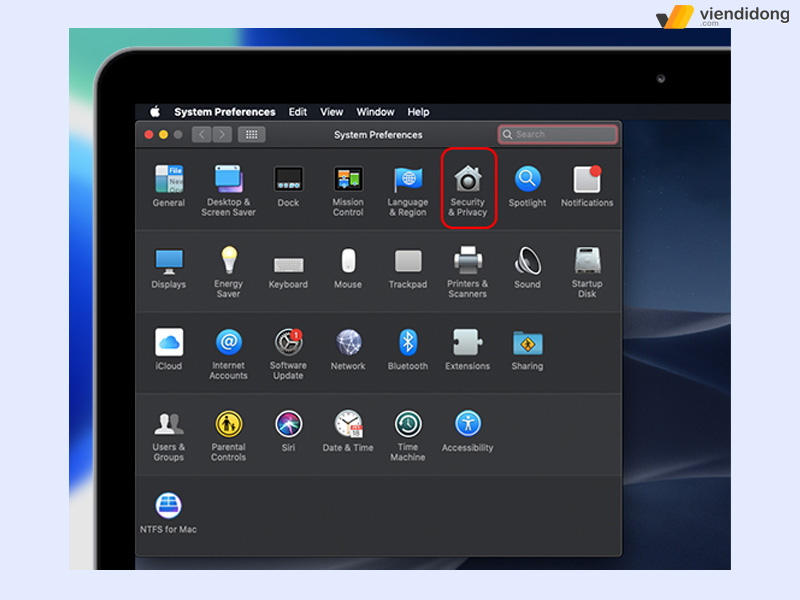
Bước 2: Nhấn chọn General ( Chung) trong Security & Privacy
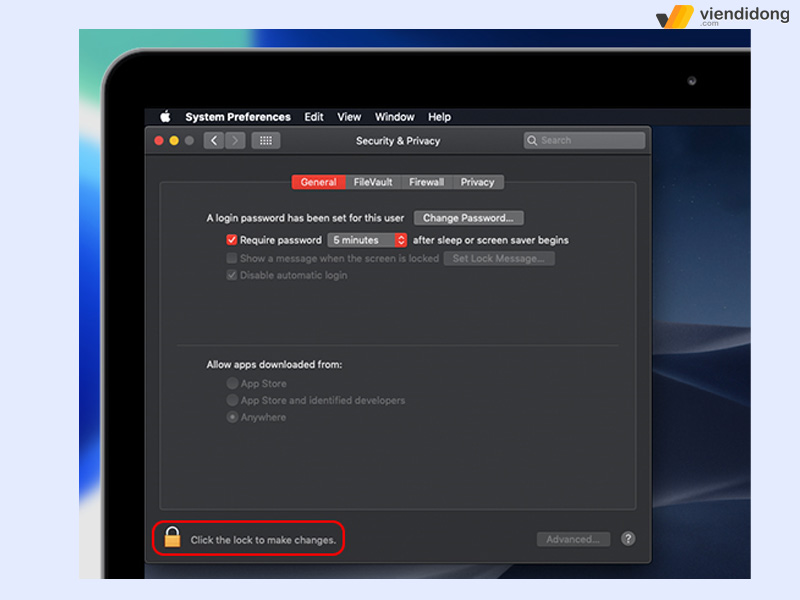
Truy cập mục Security & Privacy các bạn nhấn chọn “Ổ khóa” để mở khóa và nhập Password.

Bước 3: Mở khóa để cài đặt bên thứ 3 cho MacBook
Sau đó bạn nhấn chọn mục Anywhere (Bất cứ đâu) tại mục Allow apps downloaded from để mở khóa.
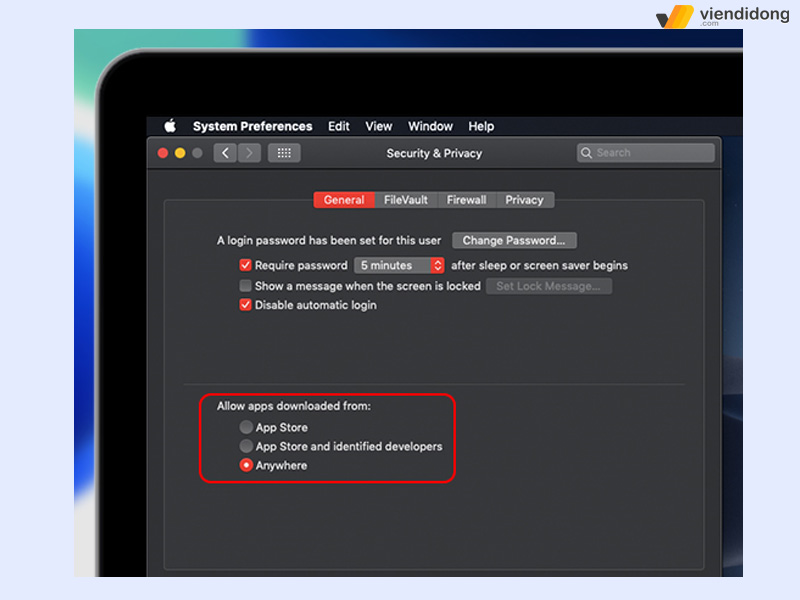
Lưu ý: MacOs là hệ điều hành có chính sách bảo mật nghiêm ngặt vì vậy khi tải các ứng dụng về máy bạn thường sẽ được cảnh bảo bởi GateKeeper và System Intergrity Protection, đây là hai ứng dụng giúp ngăn chặn các phần mềm độc hại gây ảnh hưởng đến thiết bị.
Vì vậy khi bạn cài đặt các ứng dụng ngoài App Store bạn cần phải tắt Gatekeeper và SIP trên hệ điều hành MacOS để không bị lỗi khi cài đặt các ứng dụng từ phần mềm thứ ba nhé!
4. Kết luận
Kho ứng dụng trên MacOS vẫn còn nhiều hạn chế vì vậy để có thể trải nghiệm được trên nhiều ứng dụng hãy cài đặt cho phép tải ứng dụng của bên thứ 3 trên MacBook. Sau khi cài đặt người dùng có thể tải nhiều ứng dụng chưa có sẵn trên MacOS và sử dụng.
Tuy nhiên, trong quá trình cài đặt ứng dụng thứ 3 trên MacBook nếu bạn vẫn không thể sử dụng hãy mang máy đến các trung tâm bảo hành thiết bị Apple để được sửa chữa hoặc thiết lập hệ điều hành nhanh chóng nhất!

Khách hàng tin tưởng sử dụng dịch vụ tại Viện Di Động
Viện Di Động tự hào là hệ thống chuyên sửa chữa các thiết bị công nghệ, điện thoại di động, Laptop, MacBook,…được khách hàng tin tưởng trong hơn 10 năm hoạt động.
Với đội ngũ kỹ thuật viên nhiều kinh nghiệm đảm bảo thực hiện các dịch vụ sửa chữa nhanh chóng, tận tình, trao trả thiết bị mới như lúc ban đầu.Khách hàng khi đến sửa chữa tại Viện an tâm về chất lượng dịch vụ – chi phí cạnh tranh trên thị trường, chúng tôi cam kết thay thế linh kiện chính hãng đảm bảo thiết bị sau sửa chữa hoạt động ổn định và bền bỉ.
Hệ thống Viện Di Động với hơn 10 cửa hàng hoạt động tại 3 khu vực thành phố lớn Hồ Chí Minh, Hà Nội và Đà Nẵng luôn cam kết chất lượng dịch vụ tốt nhất, thay thế thiết bị chính hãng 100%.
Nếu bạn đang có bất kỳ thắc mắc liên quan đến thiết bị công nghệ đang sử dụng hãy liên hệ ngay đến số hotline 1800.6729 (miễn phí) và fanpage Viện Di Động để được tư vấn nhanh nhất!
Xem thêm:
- Làm sao để kết nối nhiều hơn 1 màn hình ngoài với MacBook M1, M2?
- Cách chỉnh tự động tắt đèn nền bàn phím MacBook khi không sử dụng
Viện Di Động





![[MẸO] Xử lý nhanh chóng màn hình điện thoại nhấp nháy liên tục](https://viendidong.com/wp-content/uploads/2023/12/man-hinh-dien-thoai-nhap-nhay-lien-tuc-thumb-viendidong-370x194.jpg)


Bình luận & hỏi đáp